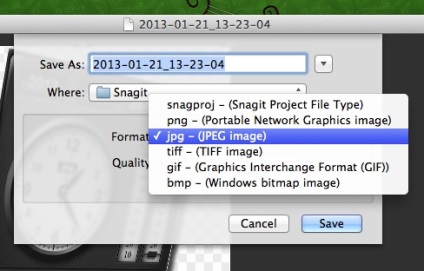Приємно здивований, що існує і мак версія, вирішив подивитися, помацати так сказати.
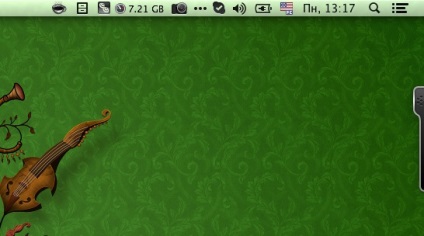
Після установки програми, з правого боку екрану з'являється віконце, інтуїтивно зрозуміло, що при наведенні на дане віконце воно буде виїжджати.
Віконце можна рухати, наприклад, опустити нижче, або перетягнути в центр екрану, або розташувати праворуч.
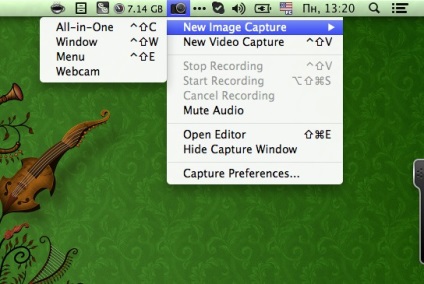
У системному меню розташувалася іконка Snagit, з випадає меню, за допомогою якого ми можемо так само створювати скріншоти:
- All-in-One. Все в одному, інтуїтивно розпізнає вікна, або частина екрана, або виділяєте область.
- Window. Скріншот вікон.
- Menu. Можливість скріншоти менюшки.
Якщо даної іконки вам досить і допоміжне меню непотрібно, можна відключити його «Hide Capture Window»
Далі з налагодження все просто:
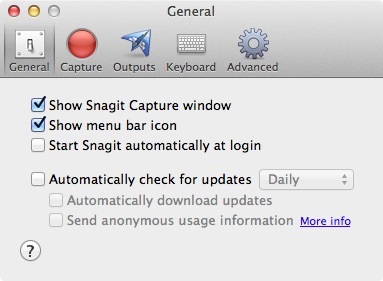
- Показувати допоміжне вікно по мовчанню чи ні
- Відображати іконку в системному меню
- Запускати Snagit автоматично при запуску комп'ютера
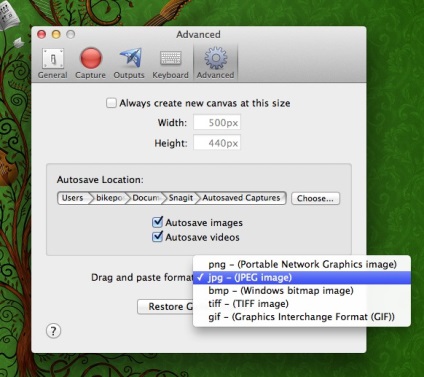
Можливість вказати свій шлях для збереження скріншотів, наприклад - робочий стіл, ну і формат.
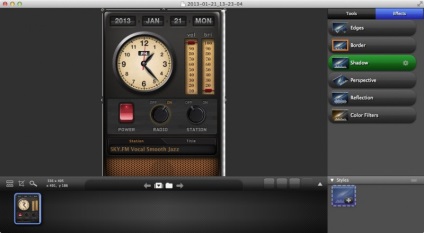
А ще можна оформити скріншот нестандартно, за рахунок застосовуваних ефектів у яких так само є свої настройки для кожного.
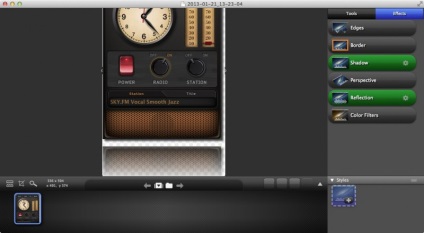
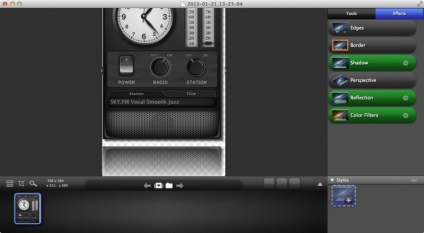
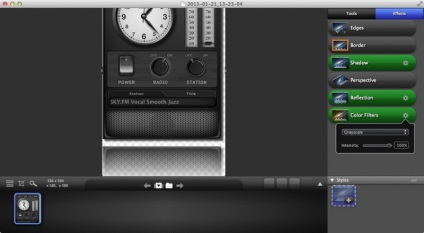
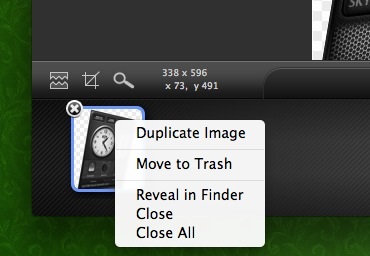
У нижній частині програми рядок з превью проектів, саме проектів - це ще не готовий скріншот. Проект зручний тим, що в будь-який момент ви можете відкрити його і продовжити роботу або внести зміни.
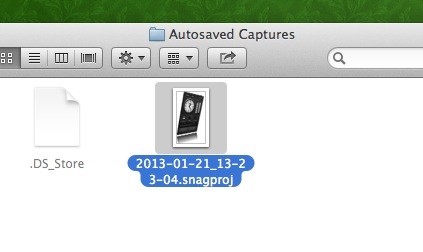
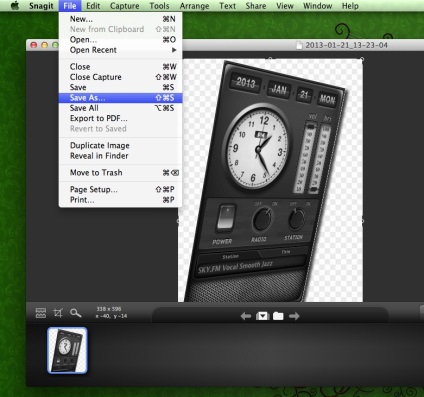
Тоді залишається питання, а як же нам перетворити проект в готову картинку - а ось так, через верхнє меню в програмі.